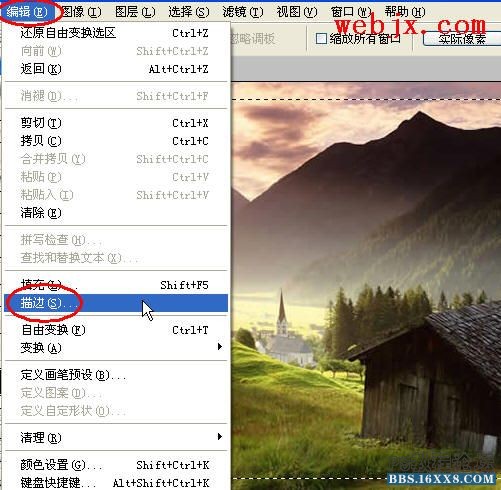一、我们先用photoshop打开一张图片:

二、按Ctrl+A键选中整幅图片;单击菜单里面的“选择-变换选区”,选中以后,将图片上面选项栏里面的W与H的数值由100%改为92%,然后点击右边的对勾确认。还有一种就是直接用矩形选框工具选择,描边,反选,再调亮度/对比度。

三、确认了以后呢,我们就可以使用菜单里面的”编辑-描边“来画出边框:
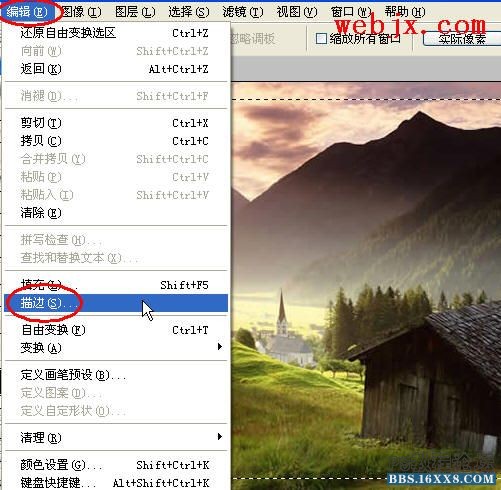

二、按Ctrl+A键选中整幅图片;单击菜单里面的“选择-变换选区”,选中以后,将图片上面选项栏里面的W与H的数值由100%改为92%,然后点击右边的对勾确认。还有一种就是直接用矩形选框工具选择,描边,反选,再调亮度/对比度。

三、确认了以后呢,我们就可以使用菜单里面的”编辑-描边“来画出边框: